Kaip fotografuoti „iPhone“ ar „iPad“

„IPhone“ ekrano kopijavimas yra puikus būdas išsaugoti, ką matote ekrane, ir, laimei, miręs paprasta padaryti, nes spartusis klavišas yra pastatytas tiesiai į kiekvieną „iPhone“, „iPad“ ir „iPod Touch“.
Yra įvairių priežasčių, kurios gali būti naudingos. Reikia parodyti IT skyriaus vaikinai, kaip kompanijos intraneto portalas jūsų „iPhone“ atrodo keistas? Paspauskite ekrano kopiją. Nerimaujama, kad šiurkštaus korinio ryšio paslauga bus sunku ištraukti šį kuponą ar įlaipinimo taloną, kurį reikia naudoti, kai jūs esate skaitiklyje? Spustelėkite ekrano brūkšninio kodo ekraną, kad net jei negalite įkelti tinklalapio ar programos, vis tiek galite juos nuskaityti. Kai gausite įprotį naudoti ekrano įrankį, jį visą laiką naudosite nauju būdu.
Jei norite fotografuoti „iPhone“, „iPad“ ar „iPod Touch“ su „Home“ mygtuku, tiesiog paspauskite ir palaikykite „Home“ mygtuką ir „Sleep / Wake“ mygtuką (pvz., Maitinimo mygtuką) vienu metu.
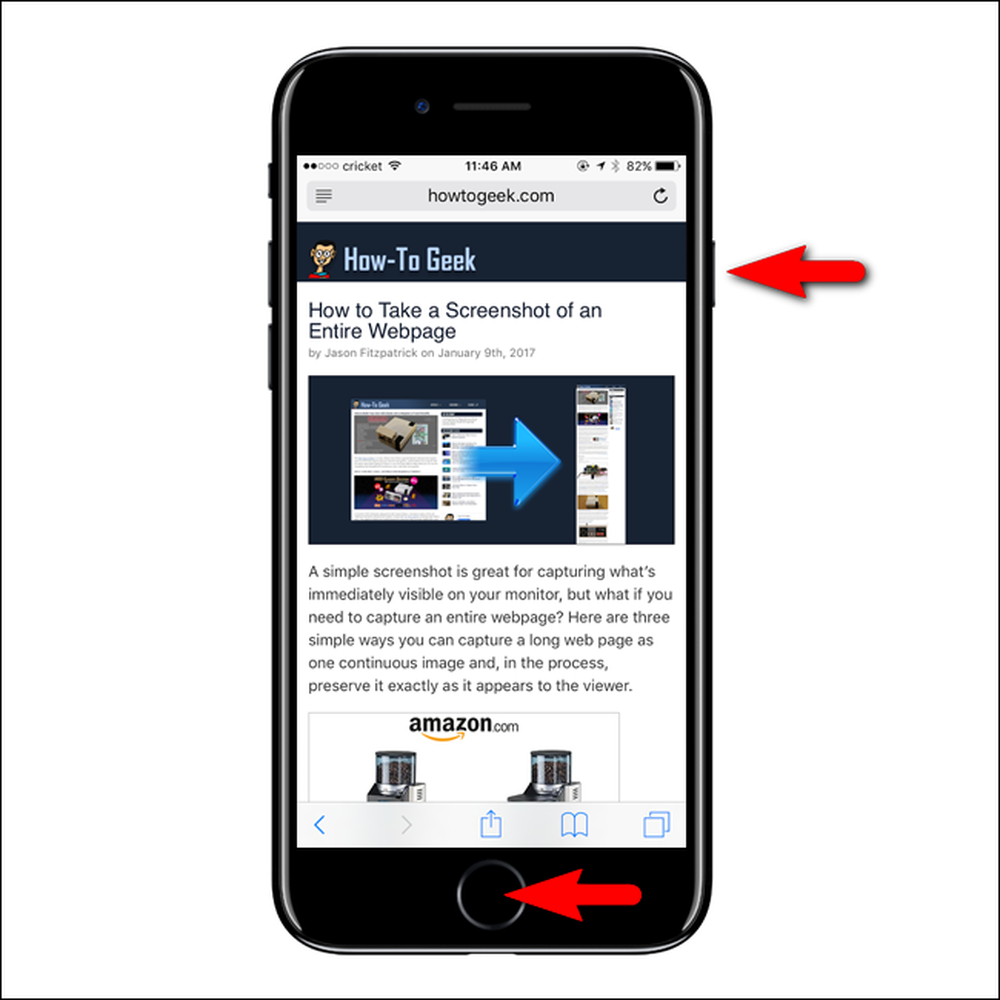 Natūraliai ekrano vaizdų ekrano nuotrauka.
Natūraliai ekrano vaizdų ekrano nuotrauka. „IPhone X“, „XR“, „XS“ arba „XS Max“, tuo pačiu metu turite paspausti ir palaikyti garsumo didinimo mygtuką ir šoninį mygtuką. „Šoninis mygtukas“ yra naujas „Sleep / Wake“ arba „Power“ mygtuko pavadinimas, kuris taip pat leidžia paleisti „Siri“ laikydami jį žemyn.

Ekranas trumpai mirksi baltai, kai nufotografuosite ekraną ir išgirsite momentinį vaizdą. „IOS 10“ ir ankstesnėse versijose ekrano kopija bus išsaugota tiesiai į programą „Nuotraukos“. „IOS 11“ ekrane apatiniame kairiajame kampe matysite miniatiūrą, rodančią ekrano kopiją. Paimkite kelis ekranus ir pamatysite kelias miniatiūras.
Norėdami nedelsiant dirbti su ekrano kopija, palieskite miniatiūrą. Jei to nepadarysite, jis išnyks po maždaug keturių sekundžių, o jūsų nufotografuota nuotrauka bus išsaugota programoje „Nuotraukos“.


Naujame ekrano vaizde bus rodoma viena ar daugiau nuotraukų, kurias galite paimti, ir leisite jas pažymėti arba bendrinti.
Norėdami pažymėti ekrano kopiją, ekrano apačioje bakstelėkite skirtingus piešimo įrankius (pvz., Žymeklį, pieštuką arba žymiklį) ir pasirinkite spalvą. Galite piešti tiesiai virš ekrano nuotraukų. Šie įrankiai yra optimizuoti naudoti su „Apple“ pieštuku „iPad“, tačiau juos galite naudoti tik pirštu.
Jei norite bendrinti vieną ar daugiau ekrano kopijų, prieš juos pažymėjus arba po žymėjimo, palieskite standartinį Share mygtuką ekrano apačioje. Galite pasirinkti bet kurią įdiegtą programą, kuri gali priimti vaizdus, todėl tai leis jums siųsti vaizdus draugui, paskelbti juos socialinės žiniasklaidos priemonėse, įkelti į debesų saugojimo paslaugą, redaguoti juos galingesne nuotraukų redagavimo programa , ar kas jums patinka.


Baigę palieskite „Atlikta“. Galite pasirinkti, ar išsaugoti nufotografuotus ekrano kopijas į „Photos“ programą, arba atmesti, ištrindami juos iš įrenginio.
Darant prielaidą, kad ekrano kopijas išsaugosite „Photos“ programoje - arba čia, arba fotografuodami ir leisdami miniatiūrai išnykti, jie bus pasiekiami programoje „Nuotraukos“. Jie bus išsaugoti kaip .PNG failai ir patogiai išsaugomi aplanke „Screenshots“, rodomame albumų rodinyje. Vaizdo įrašai, įrašyti naudojant naują ekrano įrašymo įrankį, taip pat bus išsaugoti šiame aplanke.


Galite atidaryti, redaguoti ir siųsti ekrano kopijas, kaip ir bet kurią kitą jūsų prietaiso nuotrauką, pridėti jas prie „iMessages“, siųsti el. Paštu arba kopijuoti juos į kompiuterį USB kabeliu, kaip ir bet kuri kita nuotrauka. Tačiau atkreipkite dėmesį: jei naudojate savo kompiuteryje esančią programą, kad galėtumėte nukopijuoti nuotraukas iš savo „iPhone“, įsitikinkite, kad jis nukopijuos PNG failus ir JPG failus, pvz. nurodykite tai padaryti.
Norite fotografuoti daugiau nei tik „iPhone“ ar „iPad“? Daugiau apie ekrano fotografavimą galite skaityti beveik visuose kituose įrenginiuose.




